Categorieën
Hosting space terugzetten naar default
Dit artikel behandeld de manier om een bestaande hosting space met een site op te schonen en weer opnieuw te kunnen beginnen met een website.Denk eraan voordat je met onderstaande stappen begint eerst nog een backup te maken van je oude site. De stappen die we gaan volgen resulteert in een "lege" hosting space met alle gevolgen van dien.
Voor dit voorbeeld pakken we een website waar een phpBB forum op staat, dit domein gaan we leegmaken en hier weer een hello world PHP bestand op zetten.
Er zijn 2 methodes van werken hiervoor, onderstaand laat de FTP wijze zien. Waar rekening mee gehouden word dat de mappenstructuur nog behouden is gebleven.
Methode 2 houdt rekening mee dat de folder wwwroot in uw website niet meer functioneel is of verwijderd is.
Methode 1
Hiervoor hebben wij nodig een ftp account in combinatie met een FTP client zoals Filezilla.
Als u hierna inlogt op uw FTP dan zie je de mappen van jouw website staan, je navigeert hierna naar de wwwroot van jouw site. Dit is de enige map waar wijzigingen in gemaakt hoeven te worden.
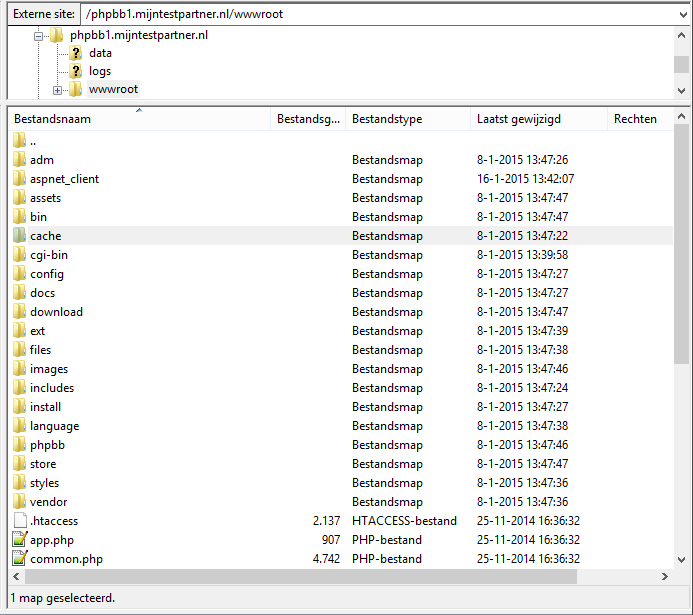
Vervolgens selecteer je al je bestanden in de wwwroot met uitzondering van de volgende folders/bestanden:
--> web.config
--> aspnet_client (map)
--> cgi-bin (map)
De rest zijn alle bestanden die niet van toepassing meer zijn.
* (toevoeging)
Als je het web.config bestand hebt gewijzigd en dit weer terug wilt zetten naar default dan kun je het onderstaande gebruiken:
<?xml version="1.0" encoding="UTF-8"?>
<configuration>
<system.webServer>
<directoryBrowse enabled="false" />
<defaultDocument>
<files>
<clear />
<add value="Default.html" />
<add value="Default.htm" />
<add value="Default.asp" />
<add value="index.htm" />
<add value="Default.aspx" />
<add value="index.html" />
<add value="index.php" />
<add value="index.asp" />
</files>
</defaultDocument>
</system.webServer>
</configuration>
* (einde toevoeging)
je wwwroot map zal er dus nu weer zo uitzien:
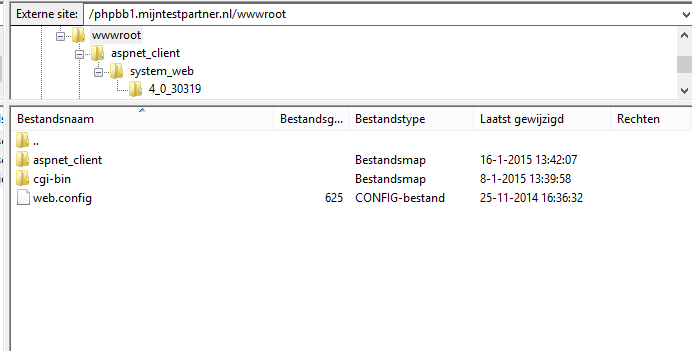
Hierna ben je weer bij het begin af en kun je dus jouw nieuwe website op de server zetten.
Als voorbeeld zetten wij hier nu een index.php bestand neer en laten we zien dat alleen dit bestand nog gepakt word.
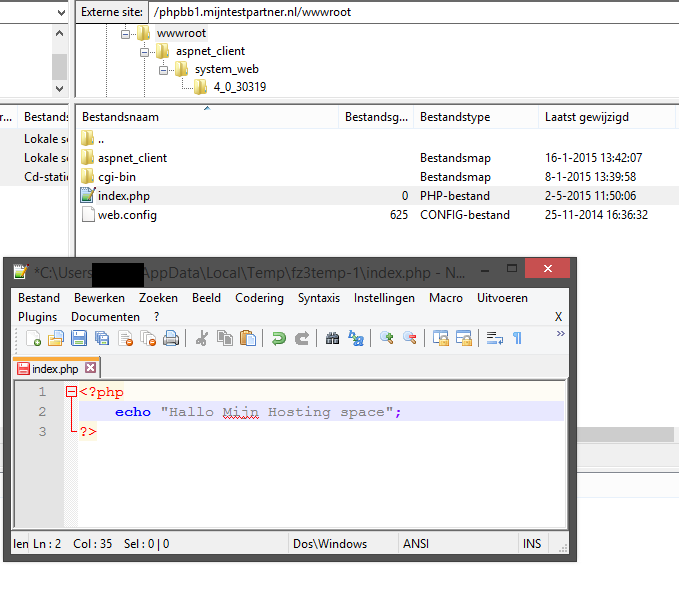
Dan kun je naar jouw site gaan in de browser en zie je de echo staan:
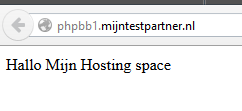
Methode 2
U logt in het control panel in en gaat naar de file manager:
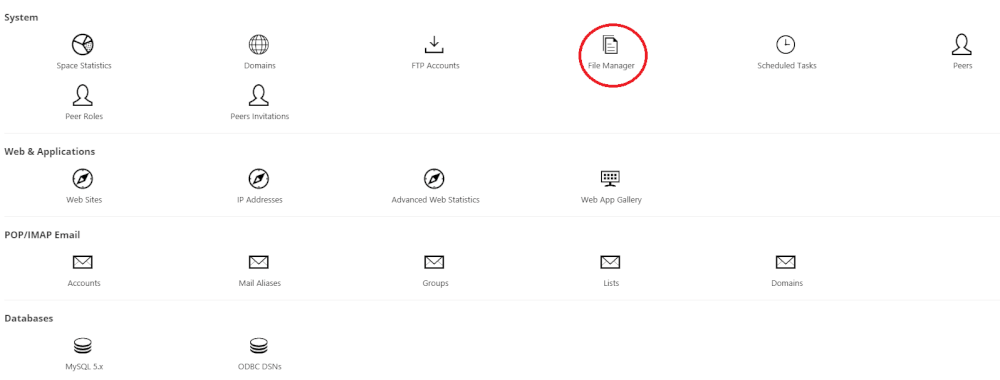
Hierna kun je de bestanden verwijderen op de volgende wijze, hou hiermee wel rekening dat je website hiermee offline zal zijn totdat er nieuwe bestanden worden geüpload.
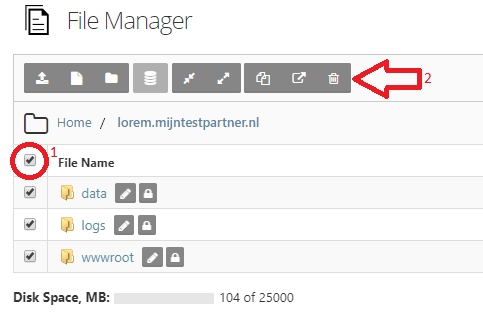
Je maakt hierna met "create folder" de map wwwroot aan in jouw domein, dit doe je tevens in de file manager.
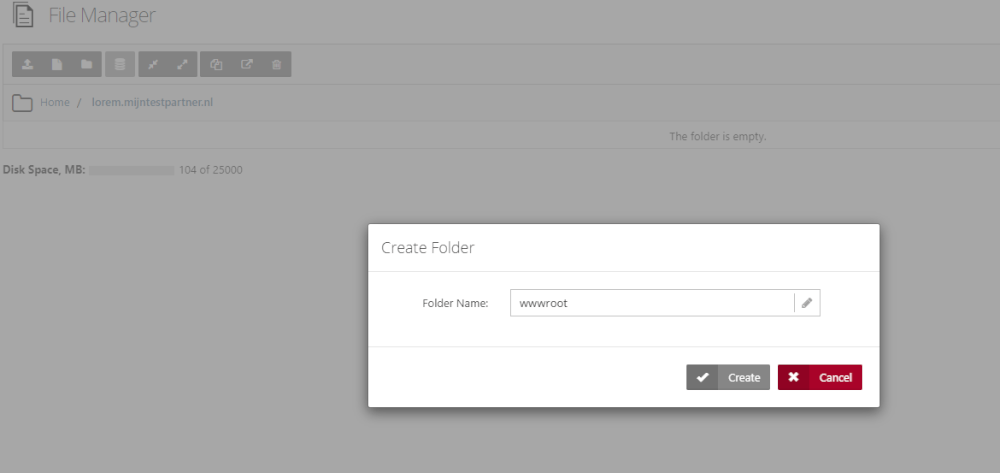
Zoals je ziet is in bovenstaande hostingspace de map toegevoegd, echter blijft de foutmelding bestaan.
En zul je ook hier verder nog geen actie op kunnen doorvoeren.
Je gaat hierna weer terug naar de homepagina binnen het control panel en selecteert Websites:
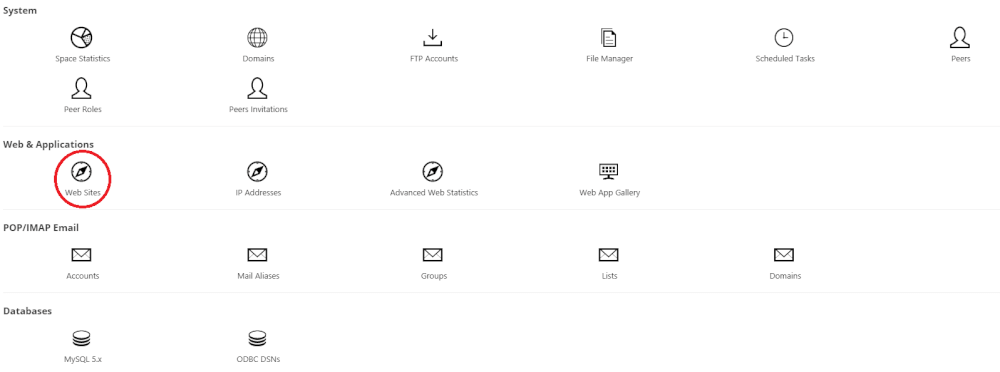
Hierna druk je op "save changes":
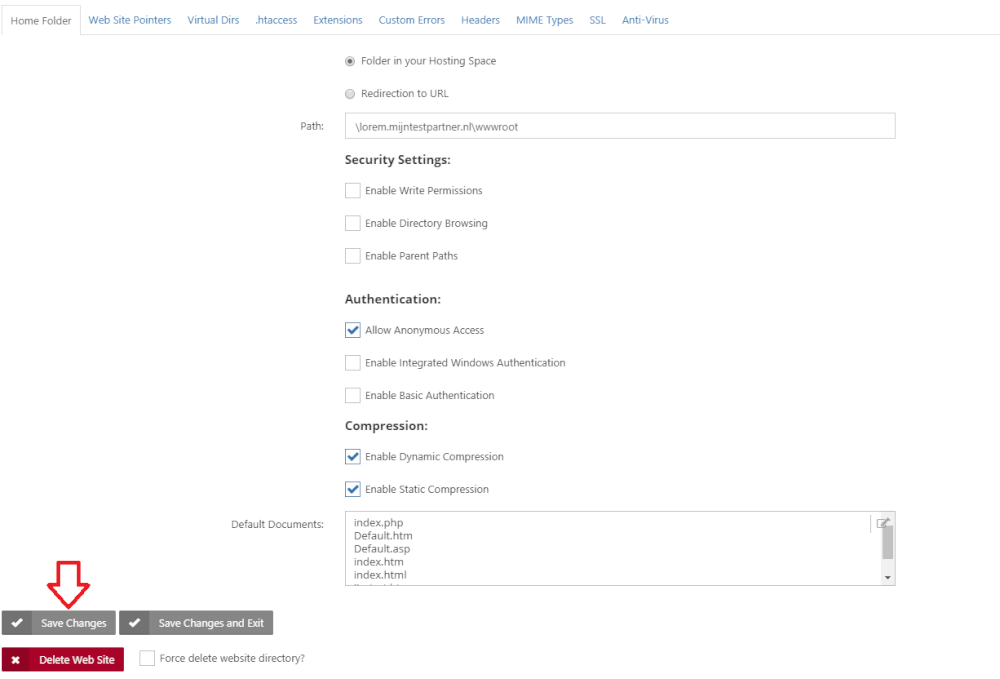
Navigeer je weer met de file manager naar jouw hosting space van het betreffende domein:
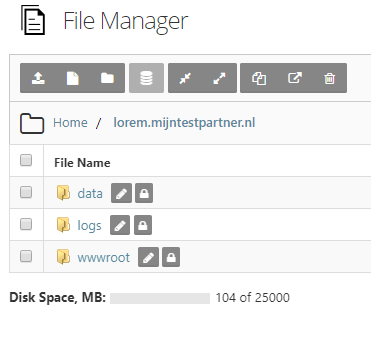
Wat je hier zult zien is het volgende:
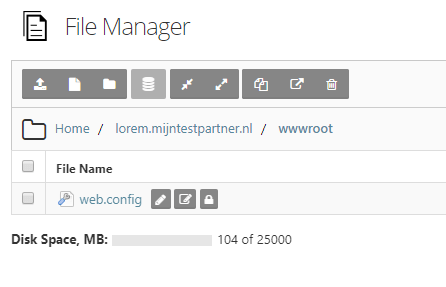
Het web.config bestand is hierbij dan weer gereset en jouw hosting space van dit domein is dan weer gereed voor gebruik.
Je kunt hierna weer jouw website uploaden en verder gaan met jouw nieuwe site.
Slot
Wij hopen dat we hiermee wat meer duidelijkheid kunnen scheppen op wat voor beginnende web bouwers wellicht nog niet geheel duidelijk is.
Mocht je hier verder nog vragen of opmerkingen over hebben dan kun je kijken of de online chat beschikbaar is, tevens kun je hier een ticket voor aanmaken.
keywords: site resetten website opnieuw beginnen restarting terug naar begin FTP